Trong bài viết này, Blogkienthuc.edu.vn sẽ giải đáp chi tiết và hướng dẫn bạn cách sử dụng Pinterest Save Button hiệu quả, giúp người dùng lưu bất kỳ ý tưởng hình ảnh nào khi tìm thấy trên web.
Pinterest Save Button là gì?
Pinterest Save Button là tiện ích lưu ảnh trực tuyến miễn phí được Pinterest cung cấp. Người dùng có thể tải về tiện ích và cài đặt ngay trên Google Chrome để sử dụng. Hiện tiện ích này có hơn 7.000.000+ người dùng, là một trong những ứng dụng nổi bật nhất trên kho tiện ích của Chrome.
Bạn đang đọc: Pinterest Save Button là gì? Hướng dẫn tải và sử dụng dễ dàng
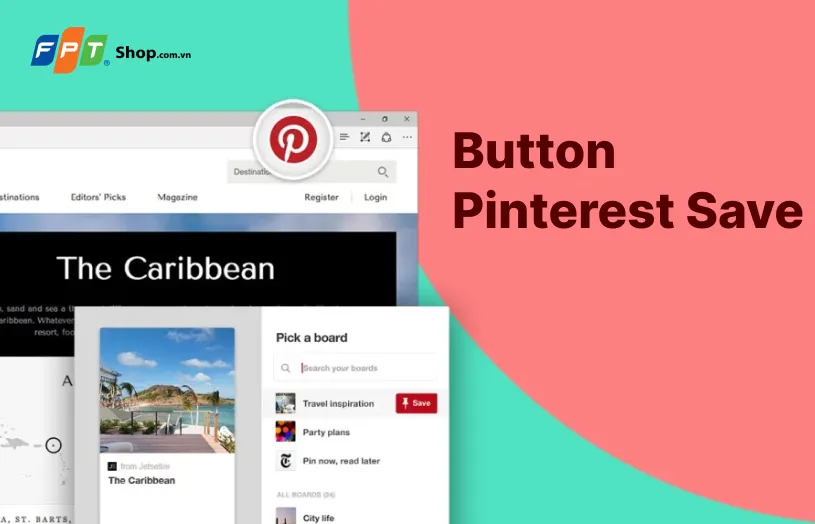
Tại sao nên cài đặt Pinterest Save Button?
Lưu trữ hình ảnh bất kỳ vào tài khoản Pinterest
Khi bạn duyệt các trang web, nếu như có một hình ảnh muốn lưu lại, bạn có thể sử dụng Pinterest Save Button. Chỉ cần một nút nhấn chuột hình ảnh sẽ được lưu vào bảng Pinterest và bạn có thể truy cập xem lại bất cứ khi nào, vì nó đã nằm trong kho Pinterest của riêng bạn.
Tiết kiệm thời gian và dung lượng
Thông thường khi cần lưu một hình ảnh về máy, bạn sẽ cần tải về và truy cập vào danh mục đã lưu, sau đó sắp xếp lại nếu nó chưa đúng vị trí. Nhưng với Pinterest Save Button, bạn không cần phải tải về khi hình ảnh được lưu trực tuyến, không tốn dung lượng của máy tính.
Mọi ý tưởng được tập hợp một nơi
Đây cũng chính là nơi tập hợp các ý tưởng, vì tất cả hình ảnh đã được lưu lại để bạn dễ dàng tham khảo. Tại đây, những ý tưởng mới cũng có thể sinh ra, vì những ý tưởng tốt nhất đã được bạn lưu trước đó.
Xem thêm: Đây là cách tải video Pinterest mà bạn cần biết
Hướng dẫn tải nút Pinterest Save Button về trình duyệt
Bước 1. Truy cập cửa hàng Chrome trong trình duyệt.
Bước 2. Gõ từ khóa Pinterest Save Button vào thanh tìm kiếm để vào giao diện tìm kiếm Pinterest Save Button.
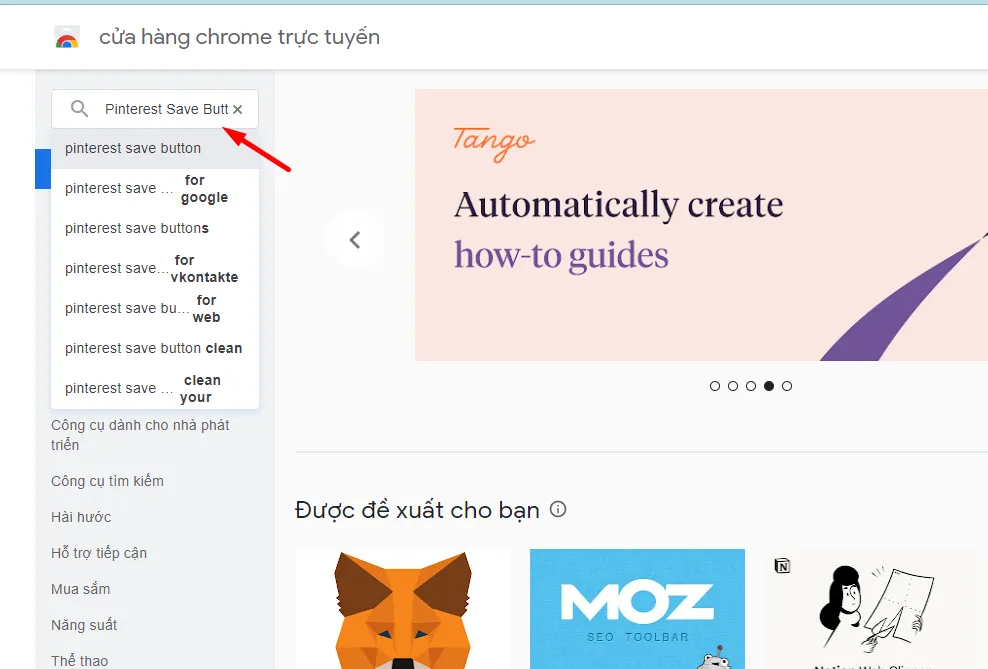
Nhấn phím Enter, bạn sẽ thấy tiện ích hiển thị ở đầu tiên trong danh sách.
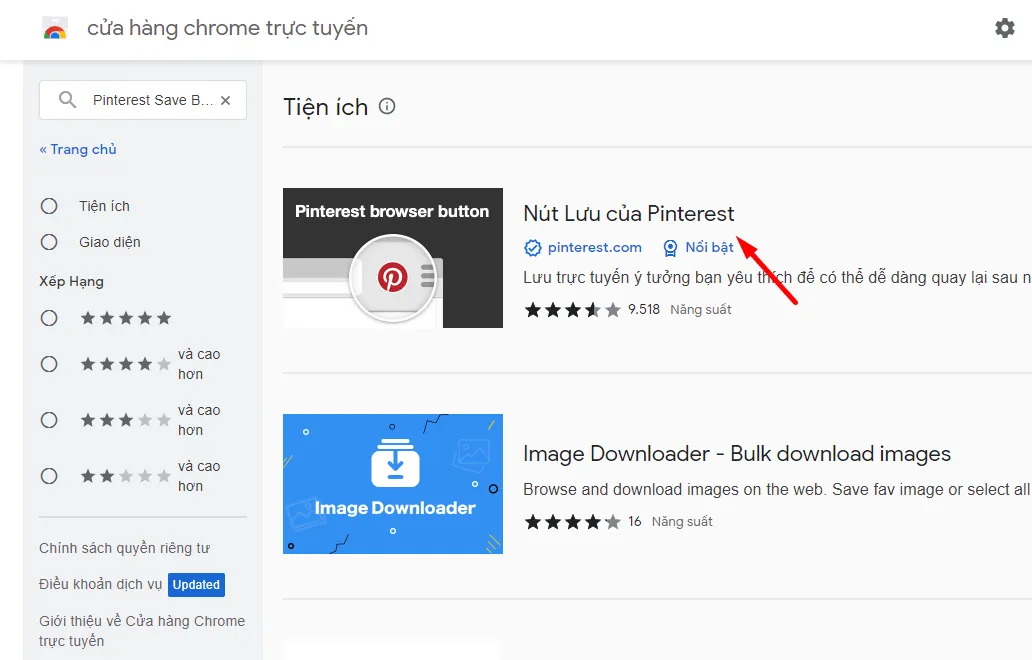
Bước 3. Nhấn vào nút Thêm vào Chrome.
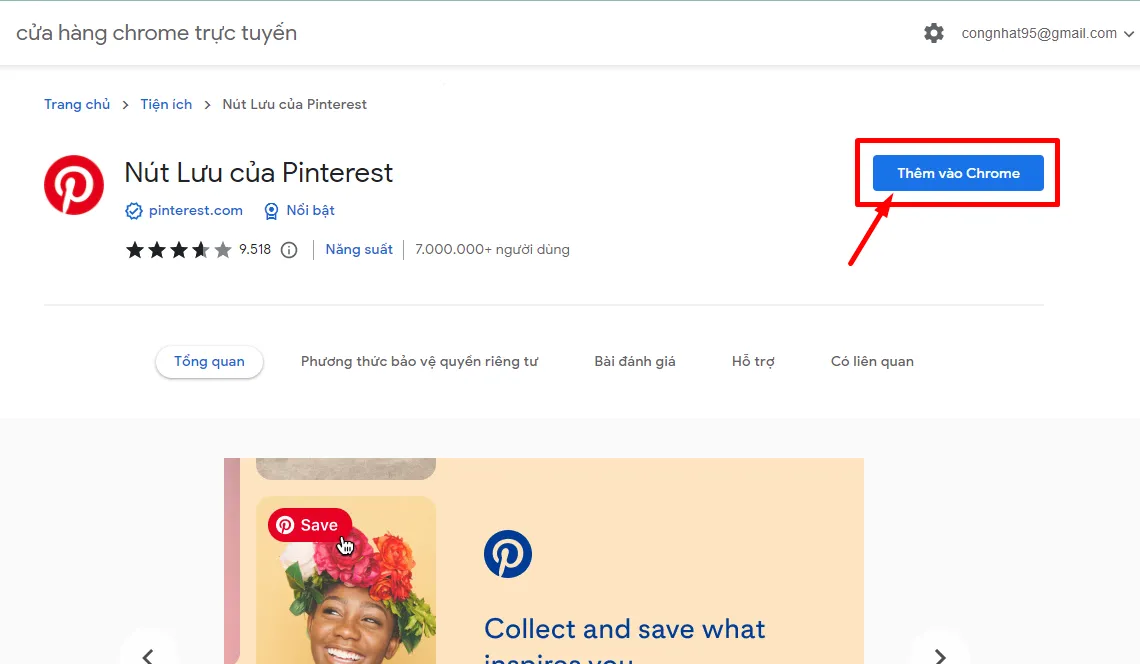
Một thông báo sẽ hiện lên trên màn hình. Bạn chọn Add Extension.
Tìm hiểu thêm: 9 Cách giảm ping khi chơi game: Mẹo giảm giật, lag trên thiết bị hiệu quả dành cho game thủ
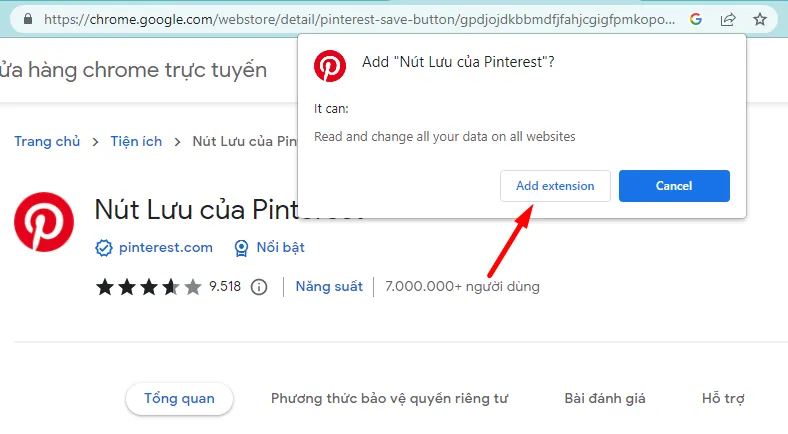
Sau đó, bạn sẽ thấy nút Pinterest Save Button trên trình duyệt Chrome của mình.
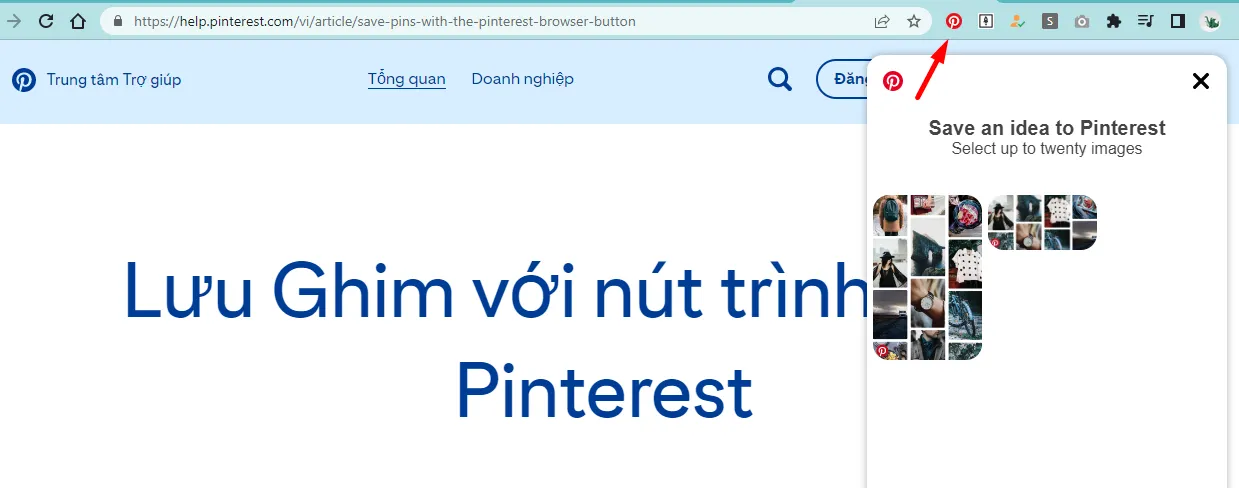
Vậy là bạn đã tải và cài đặt xong Pinterest Save Button vào trình duyệt của mình. Phần tiếp theo sẽ hướng dẫn bạn sử dụng, khá dễ dàng.
Xem thêm: Chia sẻ 7 cách tìm ý tưởng trên Pinterest cực hiệu quả, lưu ngay thôi!
Cách dùng Pinterest Save Button để lưu ảnh bất kỳ
Bước 1. Xác định ảnh lưu và di chuyển chuột vào bức ảnh
Khi bạn lướt web thấy bất kỳ hình ảnh đẹp, muốn lưu lại để xem lại sau này. Bạn có thể di chuột vào bức ảnh đó, nút Pinterest Save Button sẽ hiện lên.
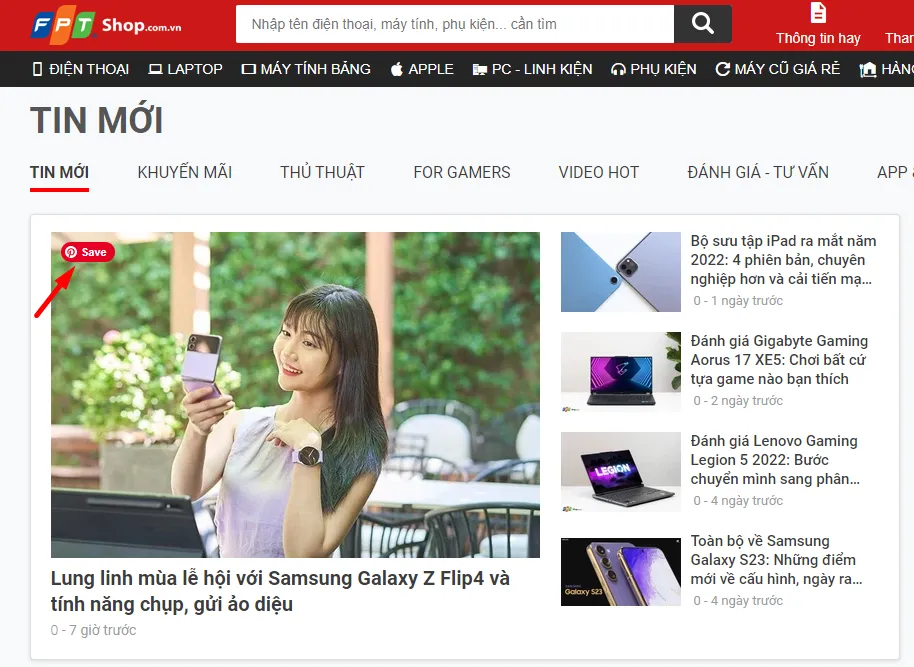
Bước 2. Lựa chọn bảng mà bạn muốn lưu và chọn lưu.
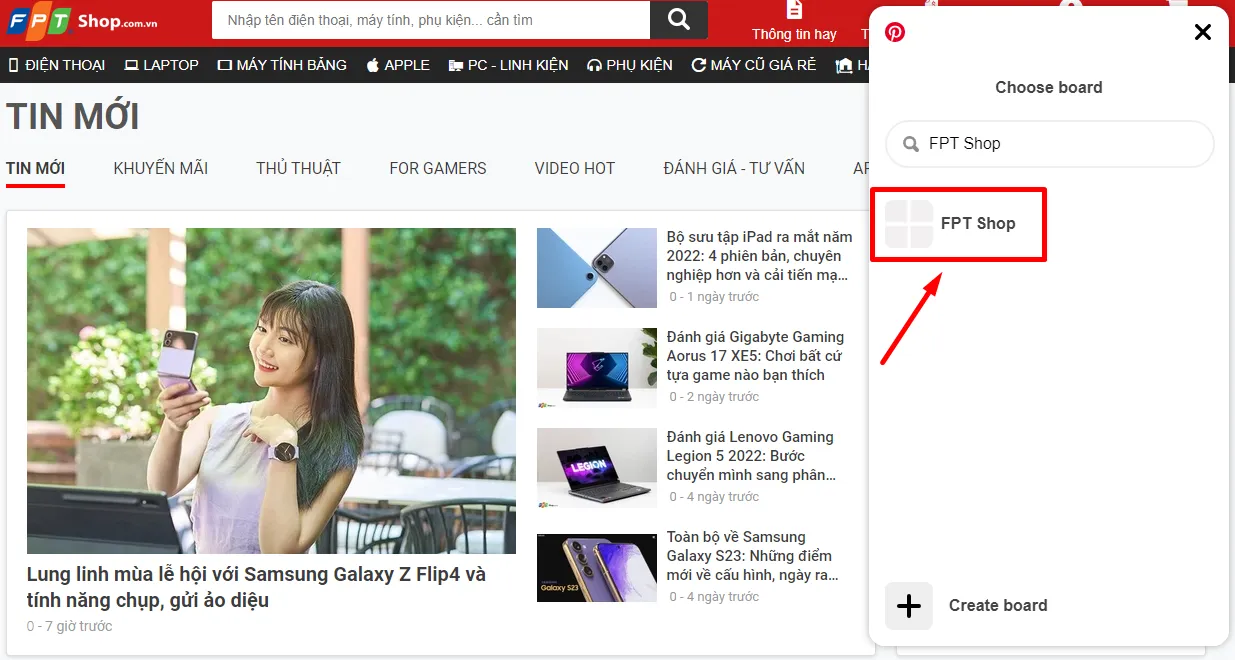
Bước 3. Truy cập vào bảng mà bạn đã lưu và có thể xem lại bất kỳ lúc nào.
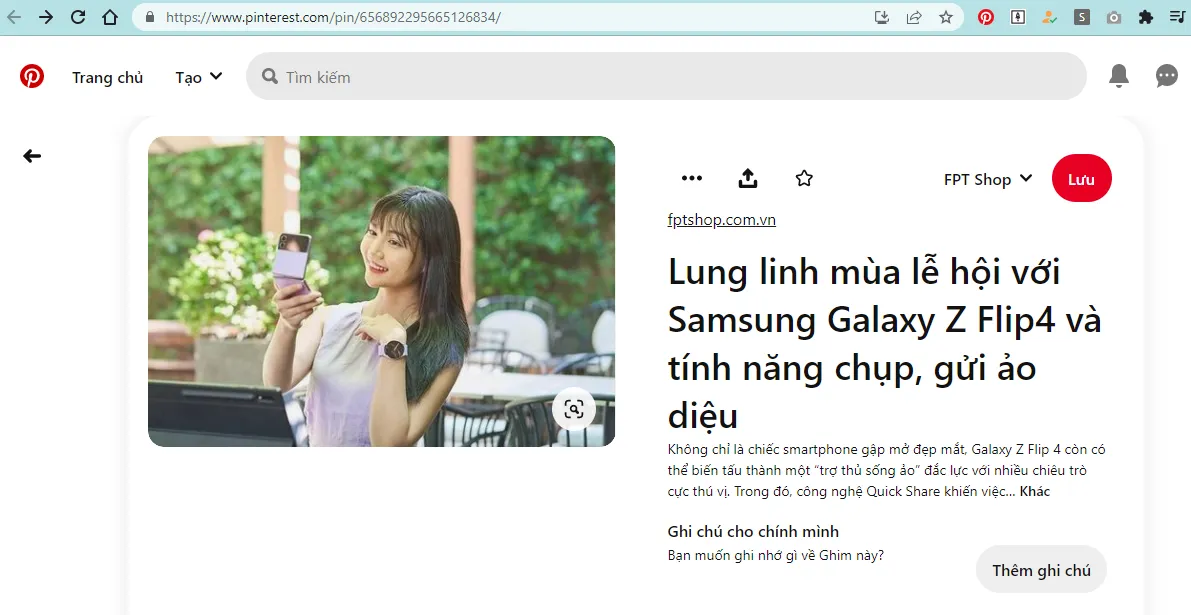
>>>>>Xem thêm: Mách bạn cách xem những ai đang “ngầm” theo dõi mình trên Facebook
Lưu ý: Ngoài Google Chrome bạn hoàn toàn có thể tải về và cài đặt Pinterest Save Button trên các trình duyệt khác như: FireFox, Microsoft Edge bằng những bước tương tự trong bài viết nhé.
Vậy là Blogkienthuc.edu.vn đã giải thích về Pinterest Save Button là gì. Đồng thời, cũng hướng dẫn bạn tải, cài đặt và sử dụng Pinterest Save Button. Nếu bạn thấy bài viết hữu ích, đừng quên chia sẻ cho bạn bè và người thân nhé. Chúc bạn lưu được nhiều hình ảnh đẹp vào kho Pinterest của riêng mình.
Xem thêm: Hướng dẫn cách tạo ghim trên Pinterest chi tiết
